win10系统Firefox火狐浏览器无法同步之前保存的书签的解决办法
发布时间:2017-12-30 20:22:47 浏览数: 小编:fuyuan
在Windows10系统里,有些用户重装了火狐Firefox浏览器,发现原来登录的火狐账号中保存的书签全部丢失了,无法同步之前保存的书签,对于这样的问题,我们应该怎么解决呢?下面系统族小编就针对此问题给大家带来win10系统Firefox火狐浏览器无法同步之前保存的书签的解决办法,如下:
相关阅读:Win10系统设置默认浏览器的方法
1、查看自己浏览器版本,有的版本没有切换服务功能;
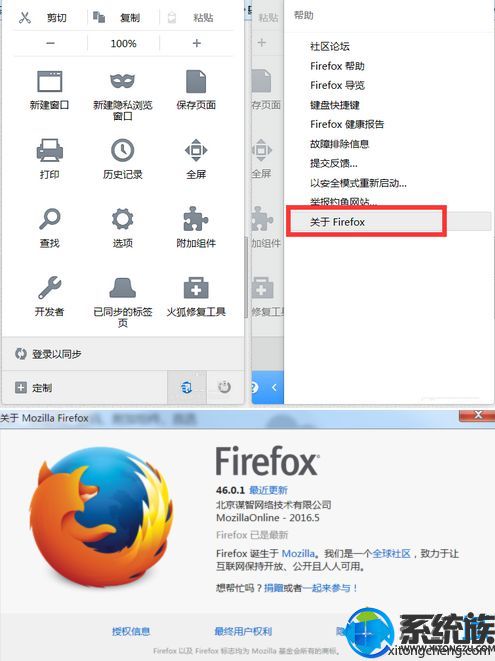
2、退出当前登录的账号,点击进入同步设置;
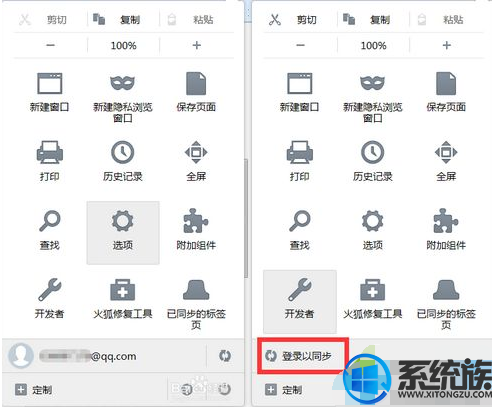
3、点击“切换至全球服务”;
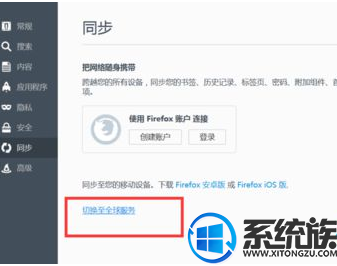
4、切换到全球服务后会显示“切换至本地服务;
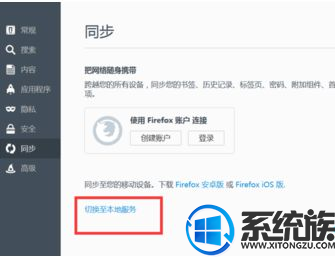
5、登录后重试即可。
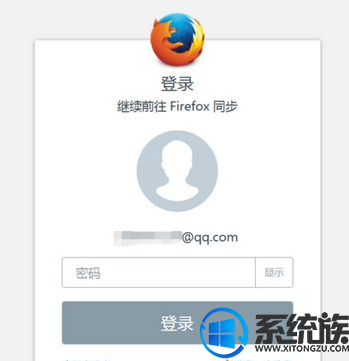
以上就是win10系统Firefox火狐浏览器无法同步之前保存的书签的解决办法了,如果你也遇到了同样的问题,不妨按照上面教程方法操作一下吧,希望系统族小编能帮到大家。



















